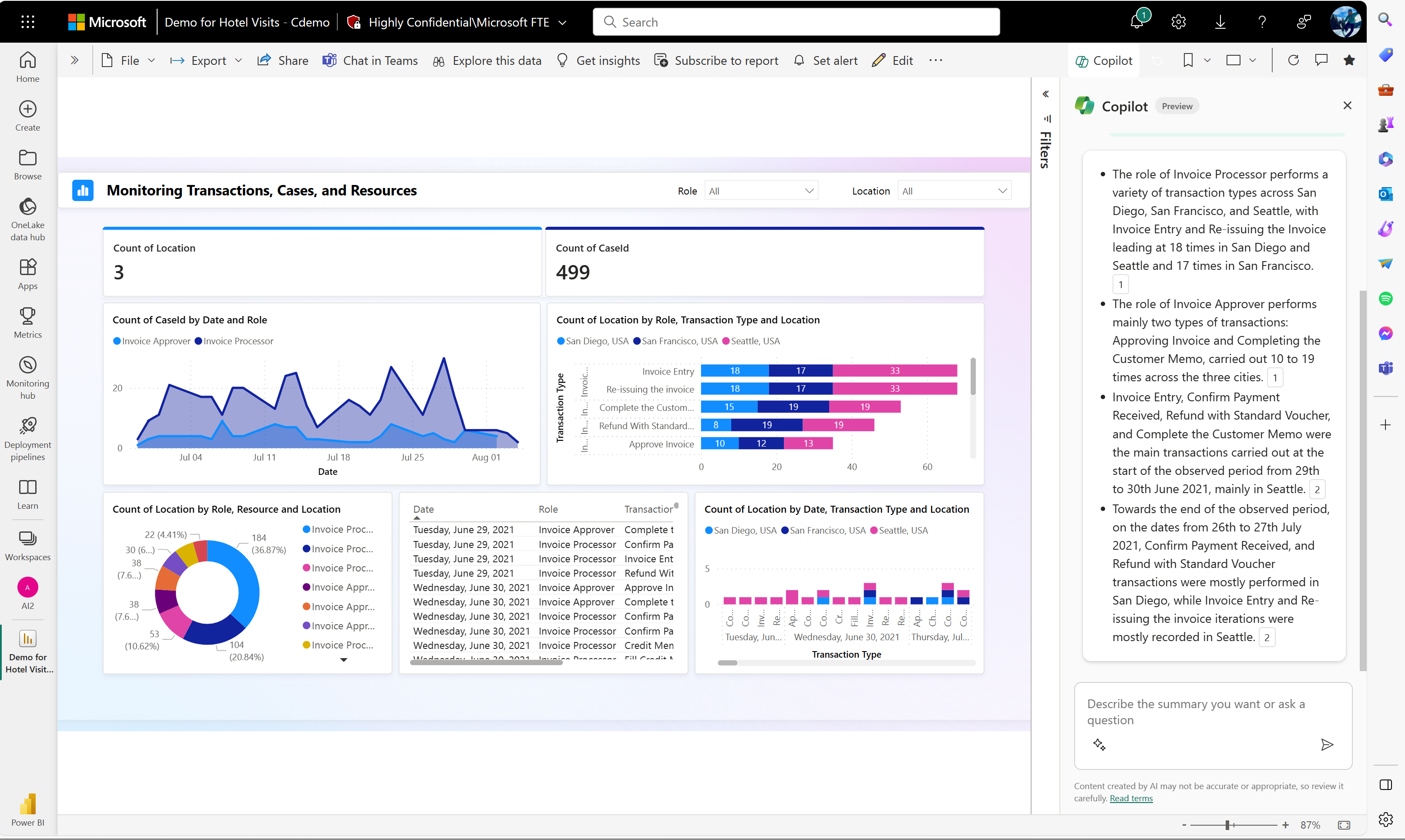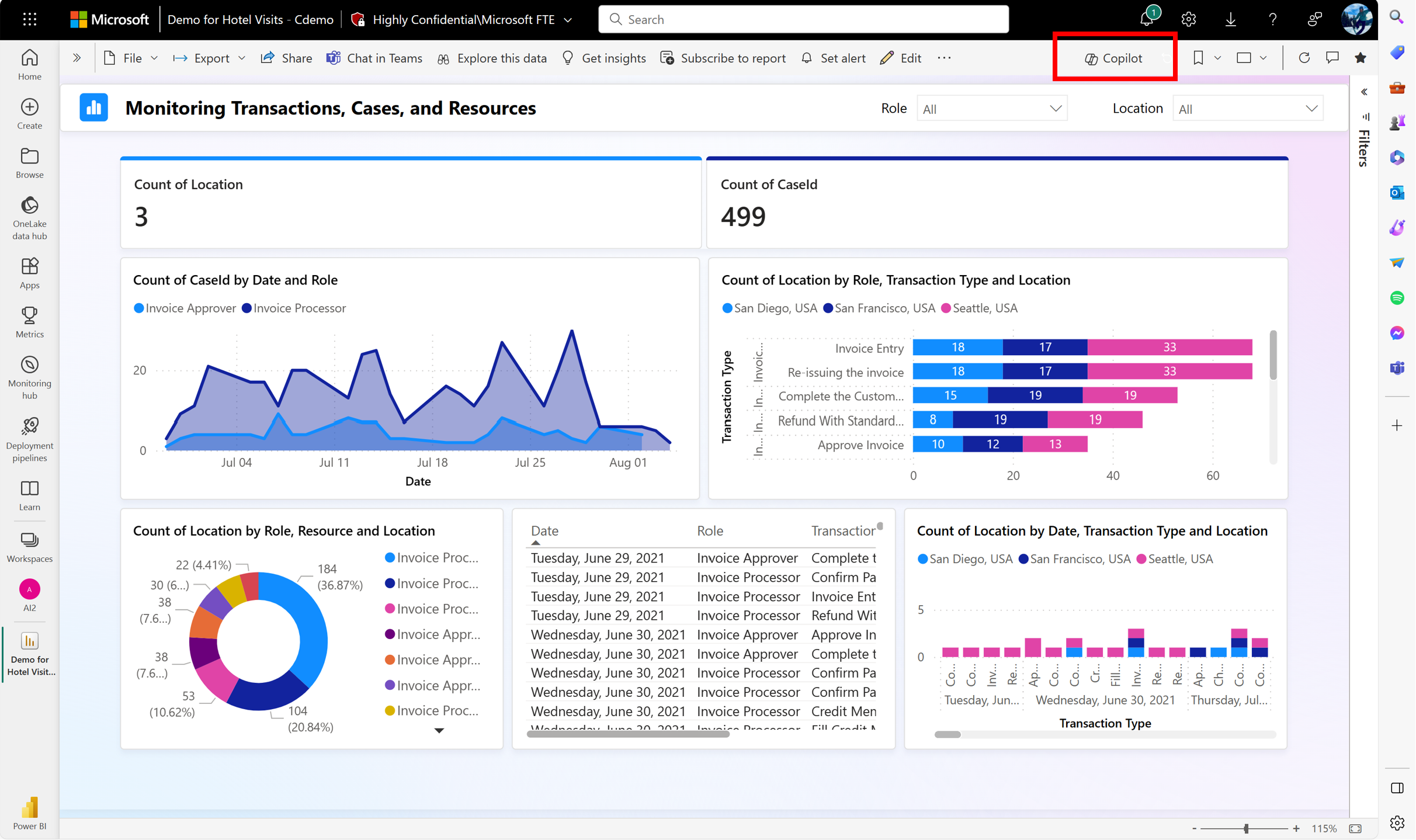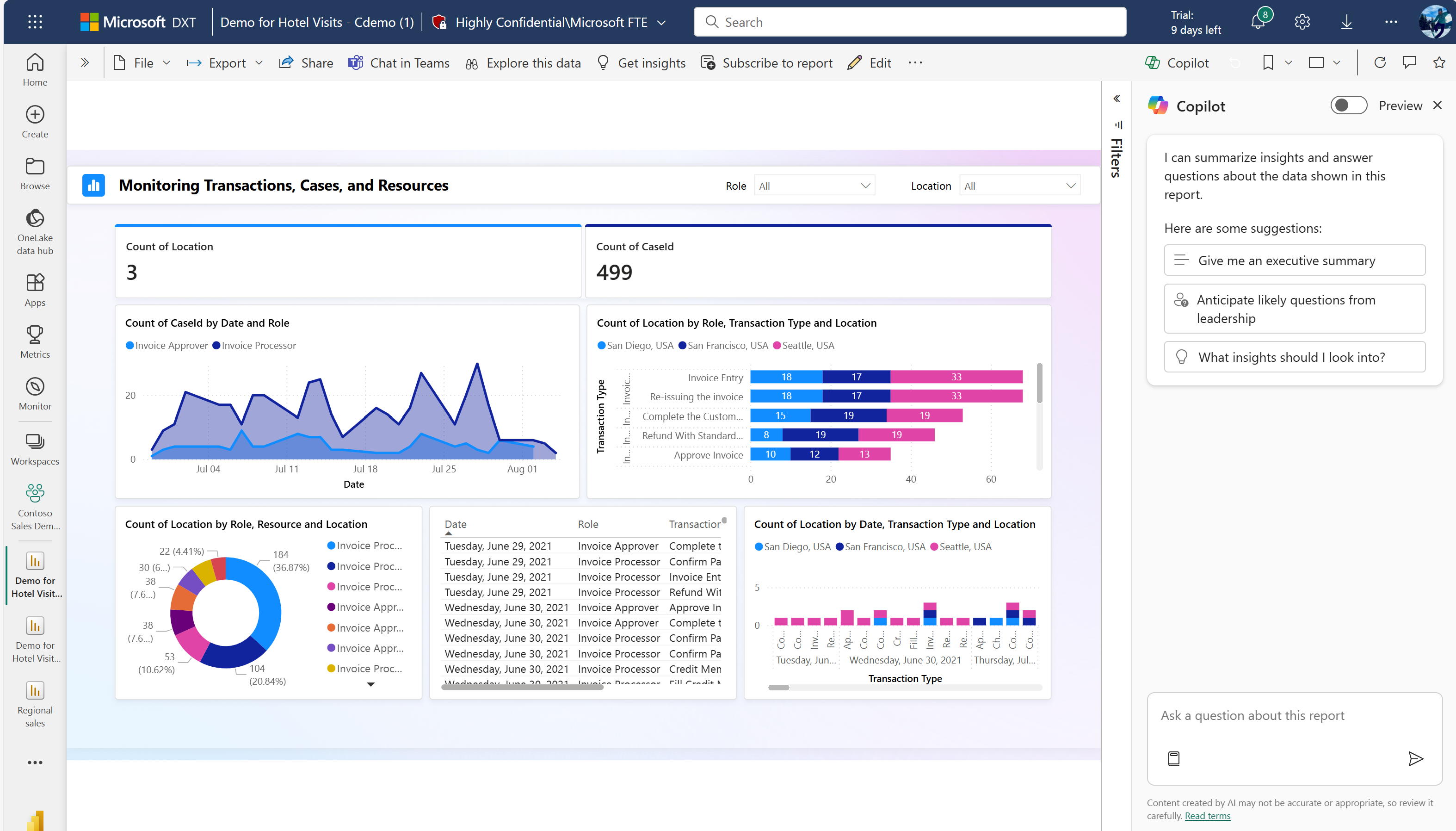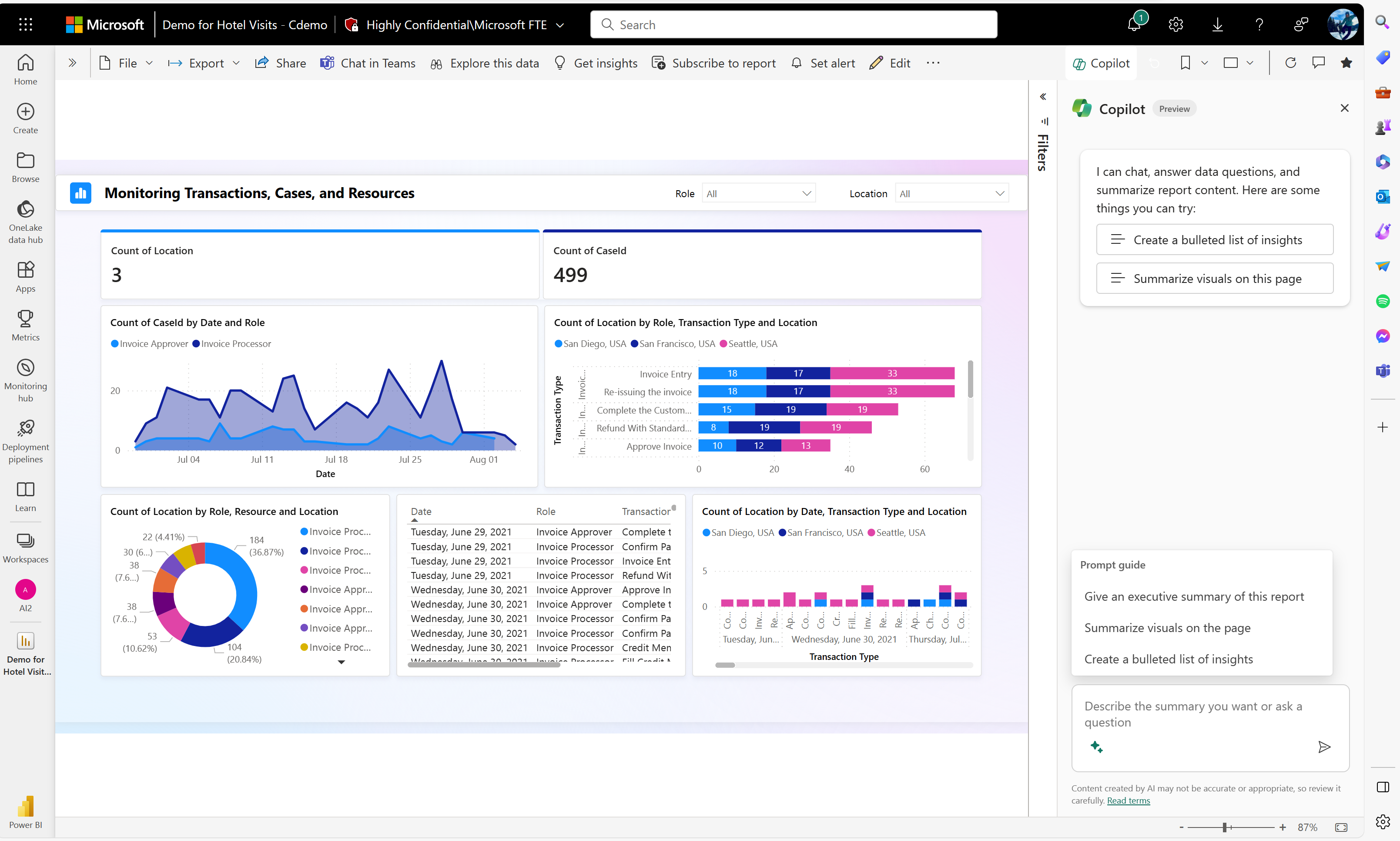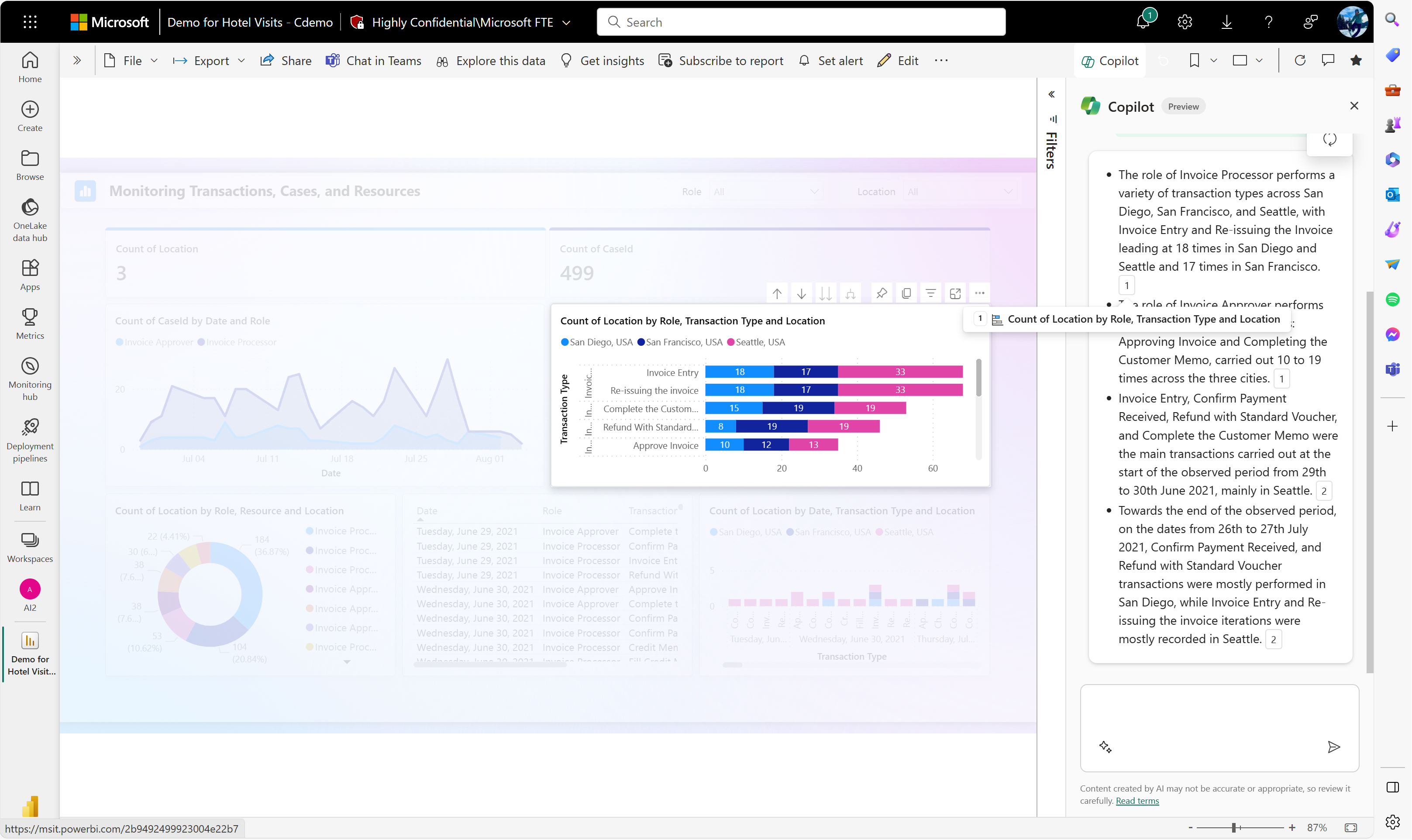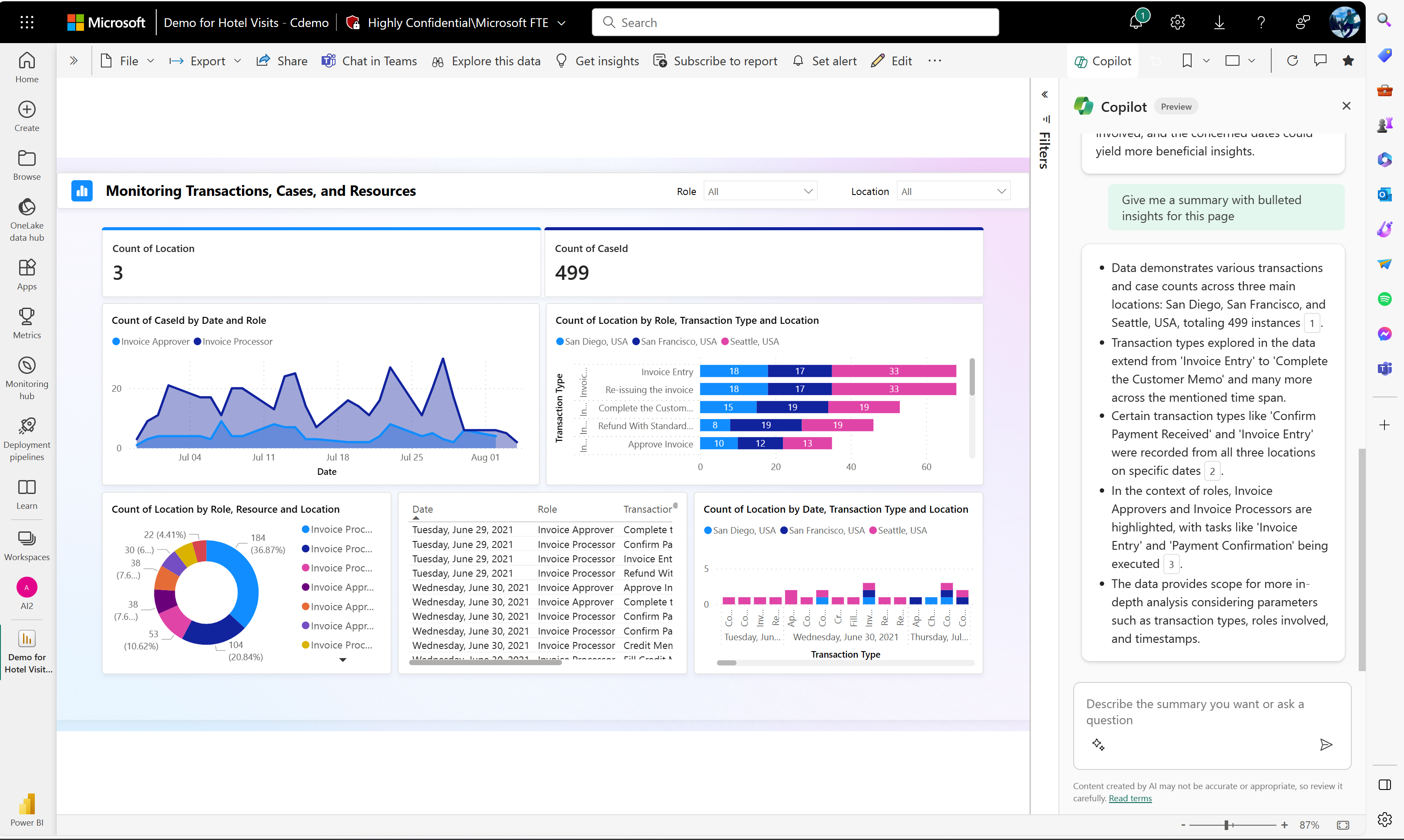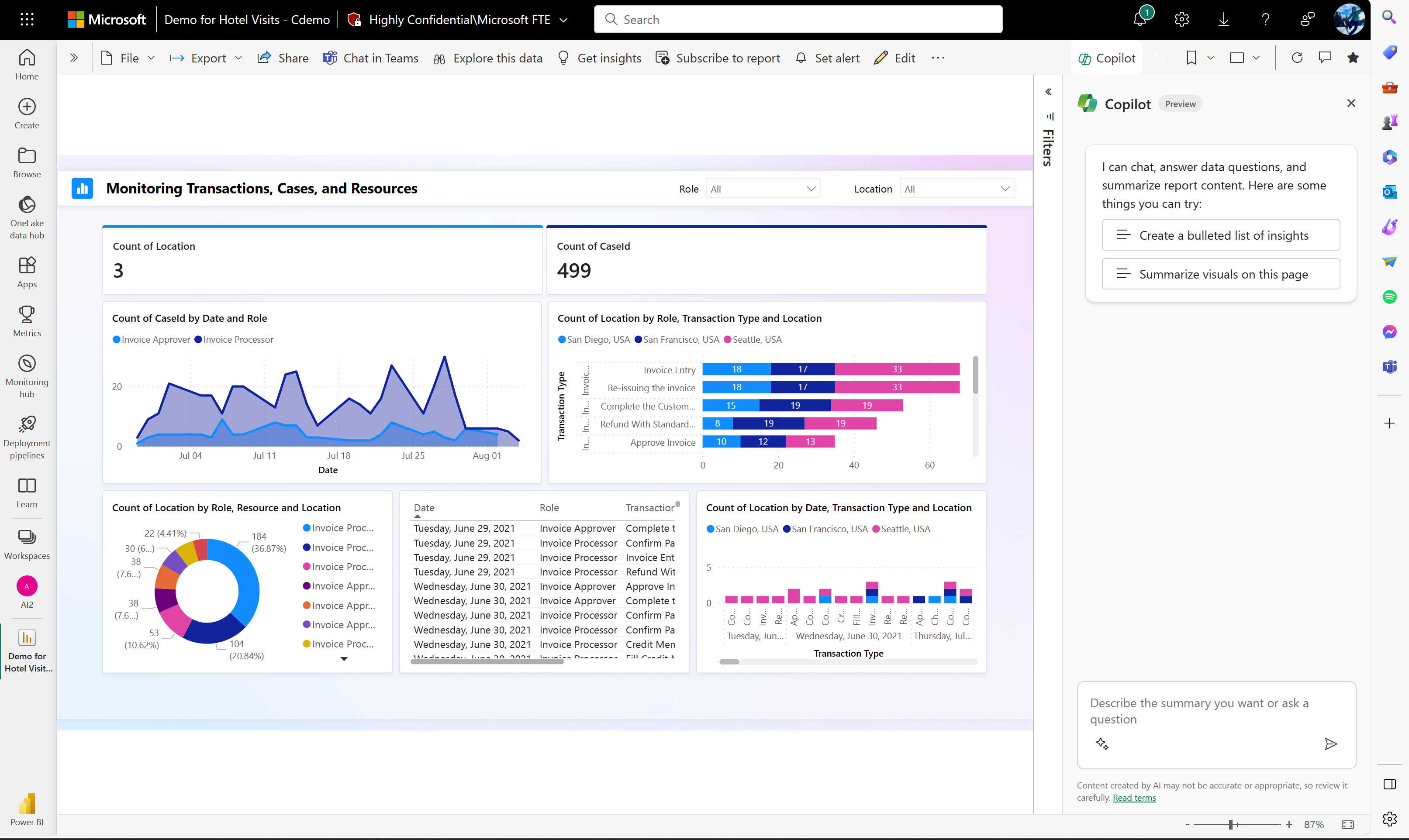Sammanfatta en rapport i fönstret Copilot
GÄLLER FÖR: Power BI Desktop-Power BI-tjänst
Även om du inte har behörighet att redigera en Power BI-rapport Copilot kan du skapa en sammanfattning åt dig i fönstret Copilot . Du kan bara vara en rapportläsare. Om du kan redigera rapporten kan du också skapa ett visuellt objekt i rapporten som innehåller en sammanfattning. Mer information finns i artikeln Skriva Copilot uppmaningar om att skapa visuella narrativobjekt i Power BI .
Kommentar
- Administratören måste aktivera Copilot i Microsoft Fabric.
- Din F64- eller P1-kapacitet måste finnas i någon av de regioner som anges i den här artikeln, tillgänglighet för infrastrukturregion. Om det inte är det kan du inte använda Copilot.
- Administratören måste aktivera klientväxeln innan du börjar använda Copilot. Mer information finns i artikeln Copilot klientinställningar .
- Om din klientorganisation eller kapacitet ligger utanför USA eller Frankrike Copilot inaktiveras som standard såvida inte infrastrukturadministratören aktiverar data som skickas till Azure OpenAI kan bearbetas utanför klientorganisationens geografiska region, efterlevnadsgräns eller nationella klientinställning för molninstanser i infrastrukturadministratörsportalen.
- Copilot i Microsoft Fabric stöds inte på utvärderings-SKU:er. Endast betalda SKU:er (F64 eller högre eller P1 eller högre) stöds.
Med tanke på en Power BI-rapport som fylls med visuella objekt kan du ägna allt från 30 minuter till ett par timmar åt att gå igenom rapporten för att förstå dina viktigaste frågor, viktiga insikter och vad som händer på en hög nivå, så att du kan sammanfatta den för din ledningsgrupp. Den tiden varierar beroende på hur bekant du är med data och hur mycket engagemang analytikern har för att besvara dina frågor. Nu, med sammanfattningsfunktionen i Copilot fönstret, kan du generera en sammanfattning av de data som visas i rapporten på några sekunder, i stället för minuter eller timmar för att manuellt tolka data och sedan skriva en sammanfattning, eller be en analytiker att tolka och skriva en sammanfattning åt dig.
Kom igång med standardanvisningarna
Kom igång genom att välja Copilot knappen i menyfliksområdet i Power BI Desktop eller i Power BI-tjänst. I tjänsten är knappen tillgänglig i både redigeringsläge och visningsläge.
Dricks
Om du inte ser Copilotkanske dina administratörer inte har aktiverat det, eller så kan du vara på en arbetsyta som inte uppfyller Copilot kraven.
Fönstret Copilot öppnas.
Du kan välja bland föreslagna sammanfattningar från huvudmenyn Copilot , till exempel "Ge mig en sammanfattning", "Förutse sannolika frågor från ledningen" eller "Vilka insikter ska jag titta på?"
Eller så kan du välja frågor från användarguiden i miniatyrmenyn i det nedre vänstra hörnet i dialogrutans indataruta. Dessa alternativ är:
- Vilka insikter ska jag titta på.
- Svara på frågor från ledningen.
- Ge mig en sammanfattning.
- Sammanfatta visuella objekt på den här sidan.
När du har valt en fråga väljer du Retur och tittar på när Copilot du genererar din sammanfattning.
Copilot använder Azure Open AI för att titta på de visuella objekten i rapporten och skapa en sammanfattning av naturligt språk med hjälp av data i dessa visuella objekt. Det tar inte hänsyn till data som för närvarande inte visualiseras i den aktuella vyn, till exempel data som döljs bakom filter eller utsnitt som för närvarande inte tillämpas. Som standard sammanfattar Copilot visuella objekt i hela rapporten. Du kan justera sammanfattningens omfattning genom att ange uppmaningen.
Referensfotnoter
I ett sammanfattningssvar från fönstret Copilot tillhandahålls referensfotnoter i sammanfattningen för att ange vilka visuella data som refereras Copilot till för att generera sammanfattningen. Dessa fotnoter hjälper dig att snabbt korskolla sammanfattningsutdata för att säkerställa noggrannhet, vilket ökar produktiviteten. Om en referens kommer från en sida som du för närvarande inte är på, kommer referensen att ta dig till den sidan när du klickar på den.
Anpassade frågor
Förmånen går utöver att tillhandahålla en allmän sammanfattning för en konsument. Du kan skriva anpassade prompter för att begära en specifik sammanfattning, till exempel en punktlista eller en sammanfattning specifikt om försäljning, eller om en annan nyanserad del av dina data.
Copilot gör att du kan generera en anpassad sammanfattning som passar dina affärsbehov. Här följer några exempel på anpassade sammanfattningar:
- Ge mig en sammanfattning av mina intäkter under det senaste räkenskapsåret och beskriv eventuella betydande avvikande värden.
- Sammanfatta de trender som visas i den här rapporten.
- Beskriva insikterna om cykelförsäljning och Washington.
- Sammanfatta data på ett sätt som gör att jag kan använda dem i ett e-postmeddelande till ledningen.
- Sammanfatta data som är specifika för Seattle, WA.
Förmåner
Med den här anpassningen kan du fokusera på nyanserade aspekter av data som är relevanta för dina mål eller frågor. Några viktiga fördelar är:
- Relevans: Anpassade sammanfattningar säkerställer att den information som tillhandahålls är direkt anpassad till din specifika förfrågan eller ditt intresseområde, vilket gör insikterna mer relevanta och användbara.
- Effektivitet: Du kan snabbt få riktad information utan att söka igenom irrelevant information. Detta effektiviserar beslutsprocessen och förbättrar den övergripande effektiviteten.
- Anpassning: Anpassade sammanfattningar tillgodoser individuella preferenser och prioriteringar, vilket ger en upplevelse som är anpassad för dig. Den här anpassningen främjar en känsla av ägarskap och engagemang för data.
- Precision: Du kan få exakt information om de mått eller dimensioner som är viktigast för dig, vilket ger en mer detaljerad och nyanserad förståelse av data.
- Förbättrat beslutsfattande: Med anpassade sammanfattningar kan du fatta välgrundade beslut baserat på specifika, skräddarsydda insikter, vilket bidrar till ett effektivare och mer strategiskt beslutsfattande.
- Flexibilitet: Du har flexibiliteten att anpassa sammanfattningen till föränderliga affärsbehov eller föränderliga frågor, vilket säkerställer att insikterna förblir relevanta över tid.
Svara på frågor om rapportinnehållet i fönstret Copilot
I Copilot fönstret kan du också ställa specifika frågor om ditt rapportinnehåll och få ett sammanfattat svar. På så sätt kan du inte bara begära sammanfattningar utan även ställa ytterligare uppföljningsfrågor om din rapport eller om en sammanfattning som du har fått. Fönstret Copilot genererar ett svar som innehåller visuella referenser i rapporten. Du kan ställa faktabaserade frågor från rapporten.
Exempel på frågor som du kan ställa
- Vilket team hade den högsta försäljningen?
- Vad var utgifterna per besökare för Maui i november 2023?
- Vad är värdet för intäktsavvikelsen?
- Vilken produkt hade den högsta vinstmarginalen?
- Vad är skillnaden i intäkter för produktströmmar och är de statistiskt signifikanta?
Begränsningar och överväganden
-
Copilot För att knappen ska vara tillgänglig i en rapport måste rapporten finnas i:
- En berättigad arbetsyta: arbetsytan måste ha en betald dedikerad kapacitet. Arbetsytan måste vara en betald Premium eller F64 eller högre.
- En klientorganisation där administratörsinställningen är aktiverad.
- Copilot tar endast hänsyn till visuella objekt med mindre än 30 000 rader data.
- Copilot sammanfattningar kanske inte fungerar korrekt i visuella tabell-/matrisobjekt med fler än 500 rader.
- Sammanfattningsfönstret Copilot returnerar inte nya visuella objekt som datasvar. För den här funktionen aktiverar du förhandsgranskningsväxeln för att använda Q&A-funktioner för data.
Skicka feedback
Vi välkomnar alltid din feedback om våra produkter. Din feedback hjälper oss att förbättra produkten.